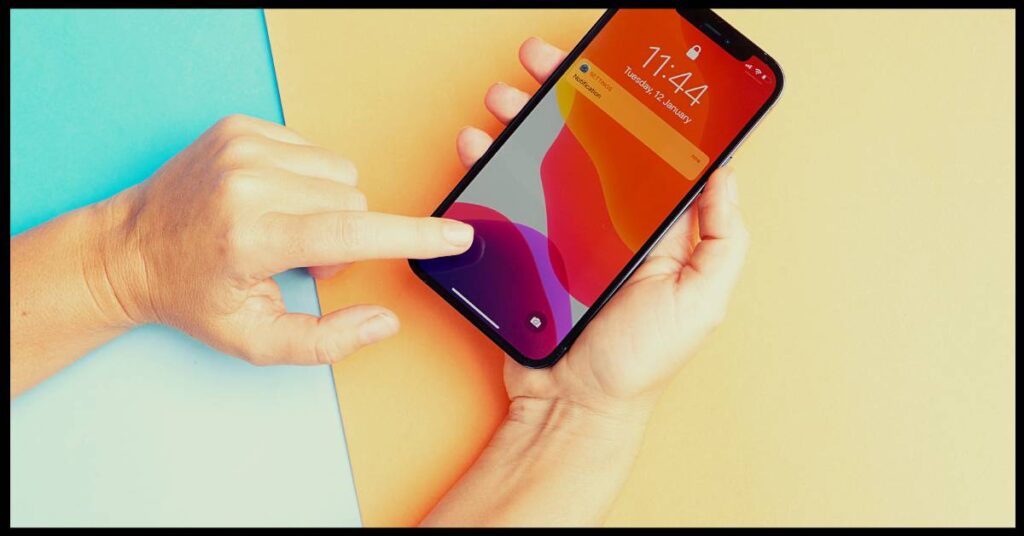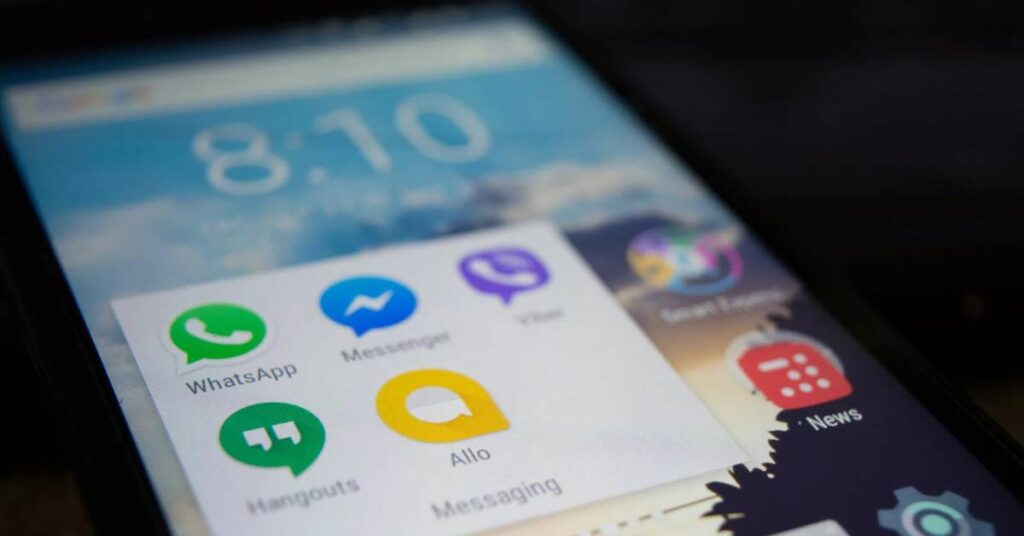Chcete-li používat funkci „Ok Google“ na svém zařízení Android, musíte nejprve provést několik kroků nastavení. Tento proces je snadný a můžete ho dokončit během několika minut. V tomto článku se dozvíte, jak nastavit funkci „Ok Google“ na vašem zařízení.
Nejprve se ujistěte, že máte nejnovější verzi aplikace Google. Poté klepněte na ikonu aplikace Google a přejděte do nastavení. Klepněte na možnost „Hlasové vyhledávání a příkazy“ a poté na „Ok Google“ detekce hlasu. Nyní můžete zapnout funkci „Ok Google“ a dokončit proces nastavení.
Pokud máte problémy s nastavením funkce „Ok Google“, můžete vyhledat řešení na oficiálních stránkách podpory Google. Tam najdete podrobné návody a tipy, jak odstranit problémy s nastavením.
Co Je ‚Ok Google‘
Pokud máte telefon nebo tablet s Androidem, pravděpodobně jste slyšeli o funkci „Ok Google“. Tato funkce vám umožňuje ovládat své zařízení pomocí hlasových příkazů, což může být užitečné v situacích, kdy nemůžete nebo nechcete používat dotykovou obrazovku.
Když aktivujete funkci „Ok Google“, můžete říct „Ok Google“ a následně vyslovit svůj příkaz. Například můžete požádat o vyhledání informací na internetu, otevření aplikace, poslání textové zprávy nebo spuštění hudby.
Funkce „Ok Google“ využívá technologii rozpoznávání řeči, aby pochopila vaše příkazy a vykonala požadovanou akci. Při prvním použití funkce budete požádáni, abyste vyslovili několik frází, aby se systém naučil vaši výslovnost a akcent.
Je důležité si uvědomit, že funkce „Ok Google“ může být aktivována kdykoli, když je váš telefon nebo tablet odemčený a připojený k internetu. Proto je důležité být opatrný, když používáte funkci v hlučném prostředí nebo v blízkosti lidí, kteří by mohli slyšet vaše příkazy.
Nastavení Zařízení
Pokud jste právě zakoupili nové zařízení Android, můžete ho snadno nastavit pomocí funkce Ok Google. V této sekci se dozvíte, jak připravit a spárovat nové zařízení s vaším účtem Google.
Příprava Zařízení
Předtím, než začnete s nastavením nového zařízení, ujistěte se, že obě zařízení jsou nabité. Kromě toho byste měli mít připravené heslo, PIN nebo gesto pro odemknutí původního zařízení.
- Zapněte obrazovku nového zařízení.
- Na obrazovce se zobrazí oznámení s možností nastavit nové zařízení.
- Klepněte na oznámení a postupujte podle pokynů na obrazovce.
- Pokud se oznámení nezobrazí, můžete nové zařízení nastavit manuálně. Otevřete Nastavení a vyberte možnost Přidat účet. Postupujte podle pokynů na obrazovce.
Spárování Zařízení
Po přípravě nového zařízení můžete začít s jeho spárováním s původním zařízením.
- Otevřete aplikaci Asistent Google na původním zařízení.
- Řekněte „Nastavení Asistenta“ a klepněte na možnost Přenos zařízení.
- Vyberte nové zařízení, které chcete spárovat, a postupujte podle pokynů na obrazovce.
- Pokud se vám nepodaří spárovat zařízení pomocí Asistenta Google, můžete použít aplikaci Zálohování a obnovení. Otevřete aplikaci a postupujte podle pokynů na obrazovce.
To je všechno, co potřebujete vědět o nastavení nového zařízení pomocí funkce Ok Google. Sledujte pokyny na obrazovce a bude to snadné a rychlé.
Rozšířené Možnosti
Pokud chcete využít více funkcí Ok Google pro nastavení nového zařízení, můžete vyzkoušet některé z následujících možností:
Použití Google Asistenta
Ok Google může být použit pro ovládání vašeho nového zařízení pomocí Google Asistenta. Stačí říci „Ok Google“ a následně požadavek, jako například „Nastavit budík na 6 hodin ráno“. Google Asistent poté provede požadovanou akci.
Použití Google Fit
Pokud chcete využít nové zařízení k monitorování své fyzické aktivity, můžete využít Google Fit. Tato aplikace umožňuje sledovat vaše kroky, kalorie a další údaje o vaší fyzické aktivitě.
Použití Google Maps
Pokud potřebujete pomoc s navigací, můžete využít Google Maps. Tato aplikace umožňuje rychle najít nejkratší cestu do cíle a poskytuje spolehlivé navigační pokyny.
Použití Google Photos
Pokud chcete ukládat a sdílet své fotografie a videa, můžete využít Google Photos. Tato aplikace umožňuje jednoduše ukládat a organizovat vaše fotografie a videa a sdílet je s přáteli a rodinou.
Použití Google Play
Pokud chcete stáhnout nové aplikace a hry pro své nové zařízení, můžete využít Google Play. Tento obchod s aplikacemi nabízí široký výběr aplikací a her pro různé potřeby a zájmy.
Využitím těchto rozšířených možností můžete maximalizovat využití svého nového zařízení s Ok Google funkcí.
Aktivace Funkce ‚Ok Google‘
Pokud chcete aktivovat funkci ‚Ok Google‘, musíte nejprve mít nainstalovanou aplikaci Google Assistant na svém zařízení Android. Pokud ji ještě nemáte, můžete si ji stáhnout z Google Play Store.
Jakmile máte aplikaci nainstalovanou, postupujte následovně:
- Otevřete aplikaci Google Assistant.
- Klepněte na ikonu profilu vpravo nahoře.
- Klepněte na tlačítko Nastavení.
- Klepněte na možnost Hlas.
- Zapněte přepínač vedle možnosti ‚Ok Google‘ detekce hlasu.
Nyní můžete používat funkci ‚Ok Google‘ k ovládání svého zařízení. Stačí říct „Ok Google“ a následně příkaz, který chcete provést. Například „Ok Google, zavolej mamince“ nebo „Ok Google, přehraj písničku od Queen“.
Je důležité si uvědomit, že funkce ‚Ok Google‘ může být ovládána pouze hlasem v angličtině, němčině, francouzštině, italštině, španělštině, portugalštině a japonštině. Pokud máte problémy s aktivací funkce, můžete si přečíst nápovědu od Googlu, kde jsou popsány možné problémy a jejich řešení.
Odstraňování Problémů
Pokud máte problémy s nastavením funkce Ok Google na vašem zařízení, můžete vyzkoušet následující kroky:
- Ověřte, zda máte povolenou funkci Ok Google. Pokud ne, povolte ji v sekci Nastavení > Hlasové vyhledávání > Ok Google detekce.
- Pokud stále máte problémy, může pomoci odstranění registrace hlasu a znovu ji vytvořit. V sekci Nastavení > Hlasové vyhledávání > Registrace hlasu můžete smazat všechny registrační klipy a znovu vytvořit hlasový model.
- Pokud používáte zařízení s Androidem, můžete také zkontrolovat, zda máte povolené přístup k mikrofonu. V sekci Nastavení > Aplikace > Ok Google můžete povolit přístup k mikrofonu.
- Pokud používáte iOS, můžete zkontrolovat, zda máte povolenou funkci Siri a zda máte povolené přístup k mikrofonu. V sekci Nastavení > Siri a Hlasové vyhledávání můžete povolit funkci Siri a přístup k mikrofonu.
- Pokud stále máte problémy, můžete zkusit aktualizovat aplikaci Google nebo operační systém na vašem zařízení.
Pokud ani tyto kroky nepomohou, můžete se obrátit na podporu Google.
Často Kladené Otázky
Závěr
V tomto článku jste se dozvěděli, jak nastavit nové zařízení Android pomocí funkce Ok Google. Tento proces může být velmi snadný a rychlý, pokud budete postupovat podle jednoduchých kroků.
Zapnutí funkce Ok Google a nastavení funkce Voice Match jsou klíčové prvky, které umožňují snadné nastavení nového zařízení. Pokud máte problémy s těmito funkcemi, můžete se podívat na naše odkazy na vyhledání, které poskytují další informace a nápovědu.
Pamatujte, že při nastavování nového zařízení je důležité mít oba telefony nabitý a odemknutý pomocí kódu PIN, gesta nebo hesla. Pokud máte jakékoliv další dotazy nebo problémy, můžete se obrátit na naši podporu, která vám ráda pomůže.
Doufáme, že vám tento článek pomohl a že jste si užili pohodlné nastavení nového zařízení pomocí funkce Ok Google.